Det är inte bara systemadministratörer som använder tjära. Ett stort antal systemkomponenter är också beroende av tjära. Till exempel, när det gäller Arch Linux eller någon Arch-baserad distro, är pacman standardpakethanteraren. Funktionen hos pacman är extremt beroende av tjära. Läs mer om Pacman.
För arkivering erbjuder tjära bra och jämnt kompressionsförhållande. Resultatet beror dock till stor del på den fil (er) och komprimeringsalgoritm som används.
Med alla dessa funktioner packade är tjära något som är värt att spendera din helg att bemästra. Bara skojar ... det är faktiskt så enkelt att efter att ha följt den här guiden kommer du nästan att känna dig som en mästare. Låt oss komma igång utan vidare!
Tjära användning
För att använda tjära behöver vi några demofiler, eller hur? Jag har skapat en original demofil som innehåller slumpmässiga data med hjälp av dd. Alla andra är helt enkelt kloner av det.
dd if = / dev / urandom of = testFile bs = 2MB count = 1
Tjärplats
Innan du använder tjära, låt oss kolla var den ligger. Kör följande kommando.
vilken tjära
Som utgången säger, när du kör kommandot “tar”, laddar det verktyget från “/ usr / bin / tar”.
Arkivfil
För att packa filer i arkivet använder tar följande struktur.
tjäraLåt oss till exempel packa filen ”0.demo ”i ett arkiv.
tjära cvf 0.soptunna.tjära 0.demo
Här talar alternativen "c" för tar att skapa ett arkiv med 0.demo-fil. Alternativet “v” är för att aktivera det detaljerade läget. “F” är att ange filer.
Denna liknande operation kan också utföras med mer än en fil.
tar cvf demo.tjära *.demo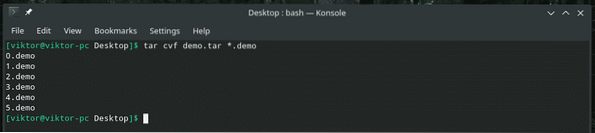
Komprimerar fil
Det finns flera komprimeringsalgoritmer tillgängliga för användning med tjära. Algoritmer som stöds inkluderar bzip2, gzip eller gunzip och xz. Följande kommandon fungerar också för att komprimera kataloger till tjärarkiv.
Använd följande kommando för att skapa ett komprimerat arkiv med gzip. Gzip tillämpar lätt komprimering på filerna.
tar cvzf demo.tjära.gz *.demo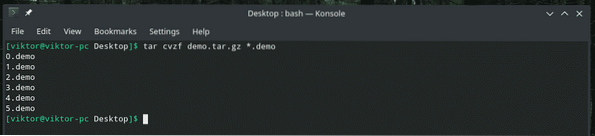
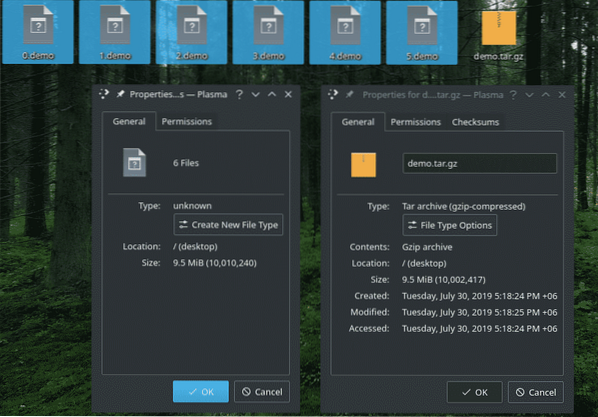
På samma sätt, för att använda xz, använd följande.
tar cvJf demo.tjära.xz *.demo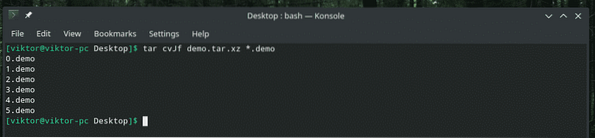
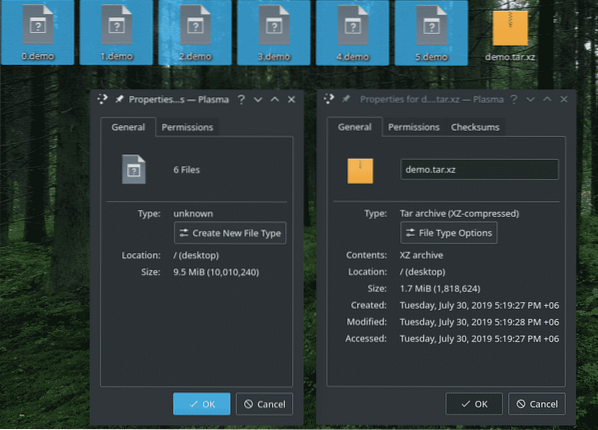
Obs: Observera att “J” finns i huvudstaden. Dessutom tillämpar xz tung komprimering, så komprimering och dekomprimering tar tid. Emellertid är produktionen märkbart annorlunda i storlek.
Därefter komprimerar algoritmen bzip2. Det komprimerar hårt men inte så mycket som xz. Komprimering och dekompression är snabbare än xz, långsammare än bzip2 eller enkel arkivering.
tar cvjf demo.tjära.bz2 *.demo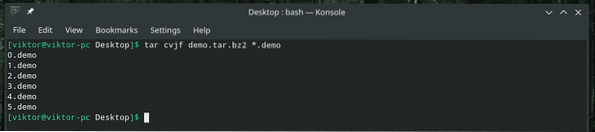
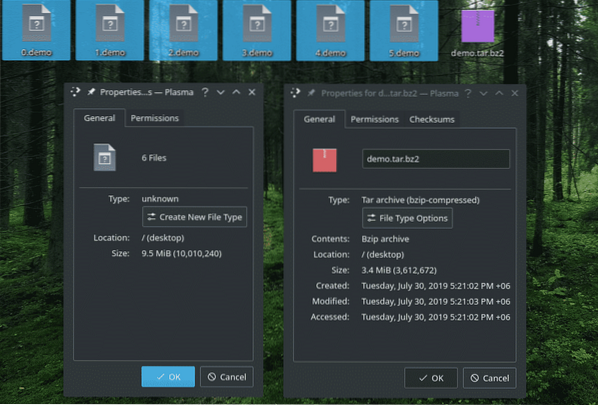
När du arkiverar är det ganska normalt att sluta med vissa filer och / eller kataloger som inte är välkomna. I så fall är "-exkludera" -flaggan det perfekta valet.
tar --exclude = '*.demo '-cvJf demo.tjära.xz *
Lägg märke till positionen för "-exkludera" -flaggan. Om den inte placeras ordentligt kommer den här flaggan inte att påverka processen.
Lösenordsskydd
Som standard erbjuder tar inget lösenordsstöd. Om du letar efter lösenordsskydd av ditt tjärarkiv måste du lita på ytterligare verktyg. Det finns många sätt att kryptera vilken fil som helst. Här använder jag två av de mest populära verktygen för att göra det: zip och GPG.
Den gamla goda zip-filen erbjuder en solid krypteringsmetod. Det skapar ett zip-arkiv med valfri fil; i det här fallet ett krypterat zip-arkiv av tarfilen. Använd följande struktur för att utföra åtgärden.
zip -e
När någon håller på att extrahera kommer zip att be om lösenord.
packa upp
GPG är ett annat välkänt verktyg för att säkert kryptera dina data. Med GPG kan vi skapa ett starkt skydd för våra data; i det här fallet vårt älskade tjärarkiv.
gpg -c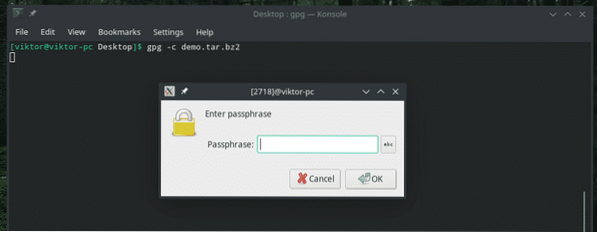
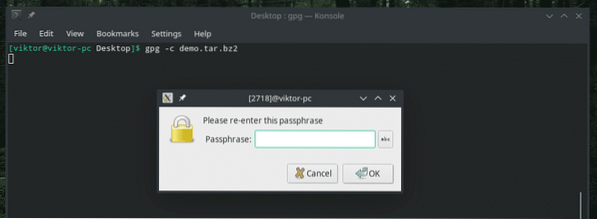
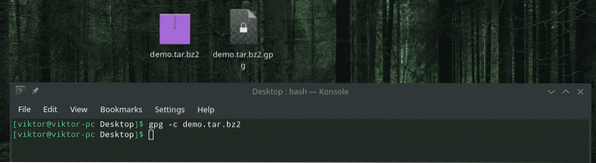
När du extraherar kommer du att bli ombedd att ange lösenordet.
gpg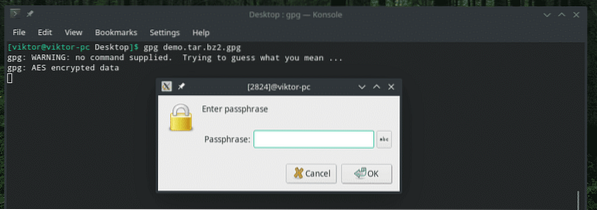

Extrahera tjärarkiv
Nu är det äntligen dags att extrahera de arkiv du har skapat. Följande kommando kan extrahera alla stödjade tar arkiv. Tar söker automatiskt efter algoritmen och andra.
tjära xvf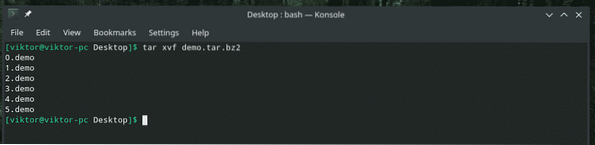
Vad sägs om att extrahera bara en enda fil ur arkivet? Samma struktur gäller också för flera filer.
tjära xvf
Vad sägs om att extrahera filer med jokertecken?
tar xvf demo.tjära.bz2 --vildkort *.demo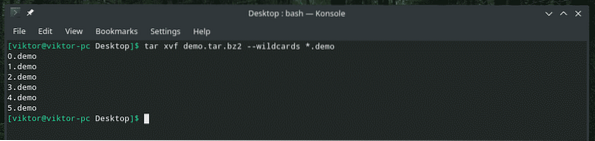
Listar allt innehåll
Med hjälp av tjära kan du kolla in filnamnen i arkivet.
tjära tvf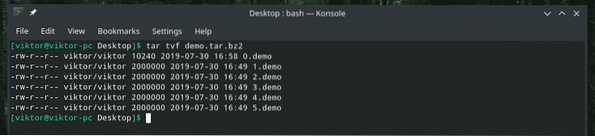
Lägga till filer i ett befintligt arkiv
När arkivet är gjort är det ganska mycket att blockera att lägga till något inuti, eller hur? Fel! Tar gör det möjligt att lägga till fler filer och kataloger i ett befintligt arkiv. I grund och botten kan du skjuta storleken på ett arkiv så långt du vill om du inte står inför några allvarliga hinder (programvara eller hårdvara).
För att lägga till fler filer och kataloger, använd det här kommandot.
tjära rvfLåt oss lägga till en katalog i den befintliga ”demo.tjära.bz2 ”.

Hoppsan! Jag glömde helt att tjära inte tillåter att fler filer läggs till i ett arkiv som är komprimerat! Denna åtgärd är endast tillgänglig för okomprimerade tjärarkiv.
Jag har tagit ett okomprimerat tjärarkiv och kör kommandot igen.
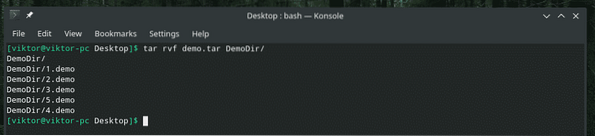
Ja! Det lyckades. För att verifiera resultatet, låt oss kolla in arkivens fillista.
tar tvf demo.tjära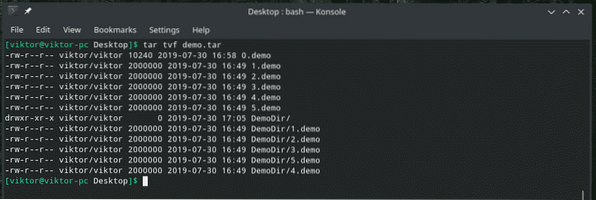
Verifiera arkivet
Det är faktiskt inte en fristående funktion. Den är inbäddad i proceduren för skapande av arkiv. När du skapar arkiv kommer det här kommandot att säkerställa att alla filer lagras 100% korrekt.
tjära cvWf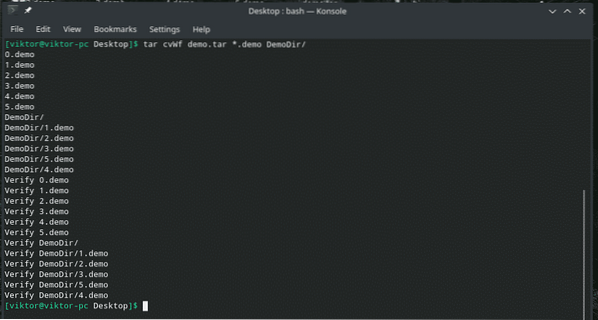
Arkivstorlek
Även om det finns olika sätt att kontrollera storleken på en fil (inklusive tjärarkiv) på UNIX / Linux, kan liknande resultat också genereras med hjälp av tjära.
tjära czf -
I det här fallet skriver utskriften ut storleken på arkivet i KB (kilobyte).
För bättre utdataformat, använd ls.
ls -l
Detta matar ut filstorleken i megabit. Om du vill ha resultat i megabyte, använd MB.
ls -l
Slutgiltiga tankar
Det finns massor av flaggor och funktioner som tjära erbjuder till alla. Även om dessa knep ska tillgodose nästan alla behov finns det fortfarande ett stort antal saker som inte täcktes i den här artikeln. Dessa beskrivs noggrant på man- och informationssidorna i tjära.
man tjära Phenquestions
Phenquestions


